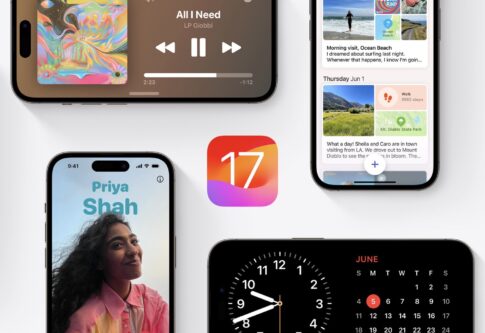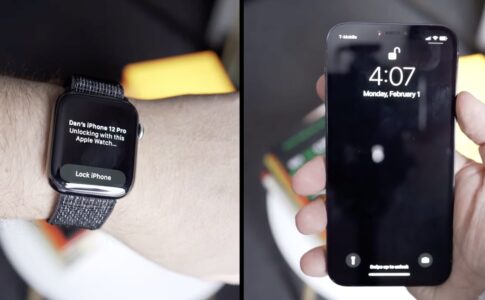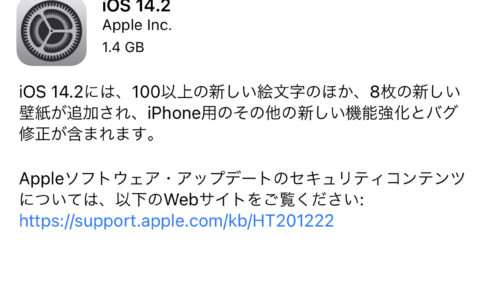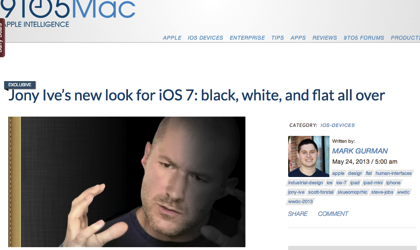「iOS 10」というメジャーアップデートがリリースされ、新機能もいろいろと追加されているのですが、実際に触ってみて個人的に感動しているのは写真アプリの「ピープル」機能です。簡単にいえば、カメラロールの写真を顔認識し、自動的に人物ごとに分けてくれる機能です。
もともとMac OSの写真アプリに「人々」として搭載されていた機能でもあるのですが、これがiOSでも使えるようになりました。Mac OSで写真アプリを使っていなかったので、iOS版で改めて衝撃を受けることになった次第です。
iPhoneは使っているけどMacは使っていないという人も少なくないと思いますので、改めて写真アプリの「ピープル」機能を紹介しておきます。
「ピープル」を使う準備
「ピープル」を使用するには、顔認識するために全ての写真をスキャンする必要があります。
写真アプリを開いて、アルバムからカメラロールやお気に入りと並んでいる「ピープル」を選択します。

すると、写真のスキャンが始まります。ぼくは約19,000枚の写真があったのですが、暇を見つけては「ピープル」の画面を開き、ロックして電源に接続してスキャンしました。だいたい2〜3日はかかったでしょうか。寝ている間にやると良いと思います。
「ピープル」を使ってみる

スキャンが完了すると、こんな感じで人物ごとに顔写真がグルーピングして表示されるようになります(この枚数は実際にはスキャンしている途中)。やはり行動をともにする機会の多い人の写真が多いようです。

試しに山本さんの写真を開くと、完全に個人の写真集です。その人が一人で写っている写真から集合写真まで、さまざまなポーズ、角度の写真が抽出されてきてすごいです。
ただし、全ての写真を完全に顔認識できるわけではありません。

下にスクロールすると「追加の写真を確定」というのがあります。

スキャンしたけど完全に顔認識する自信がない写真を、自分で「はい」もしくは「いいえ」で写真を選別することができます。

「ピープル」に表示する人を増やしたければ、右下の「人を追加」を選びます。

ここで追加すれば「ピープル」の画面に追加されます。

さらに枚数が少ない下の方にスクロールすると、顔認識はされたものの、同じ人物としてグルーピングされていない写真も大量にあることが分かります。

これらの写真は「結合」することで、同じグループとしてグルーピングすることが可能になります。
かなり顔認識の精度は高いと思いますが、子供は小さい時と大きくなってからだと、顔が変わるためか認識率は下がると感じました。

これはメガネをかけていないからだと思いますが「追加の写真を確定」の出てきました。こういう写真は人間が手作業でグルーピングしてあげましょう。
さて、自動でスキャンして顔認識が行われるので、中には「この人物ではない」という人が含まれる場合があります。
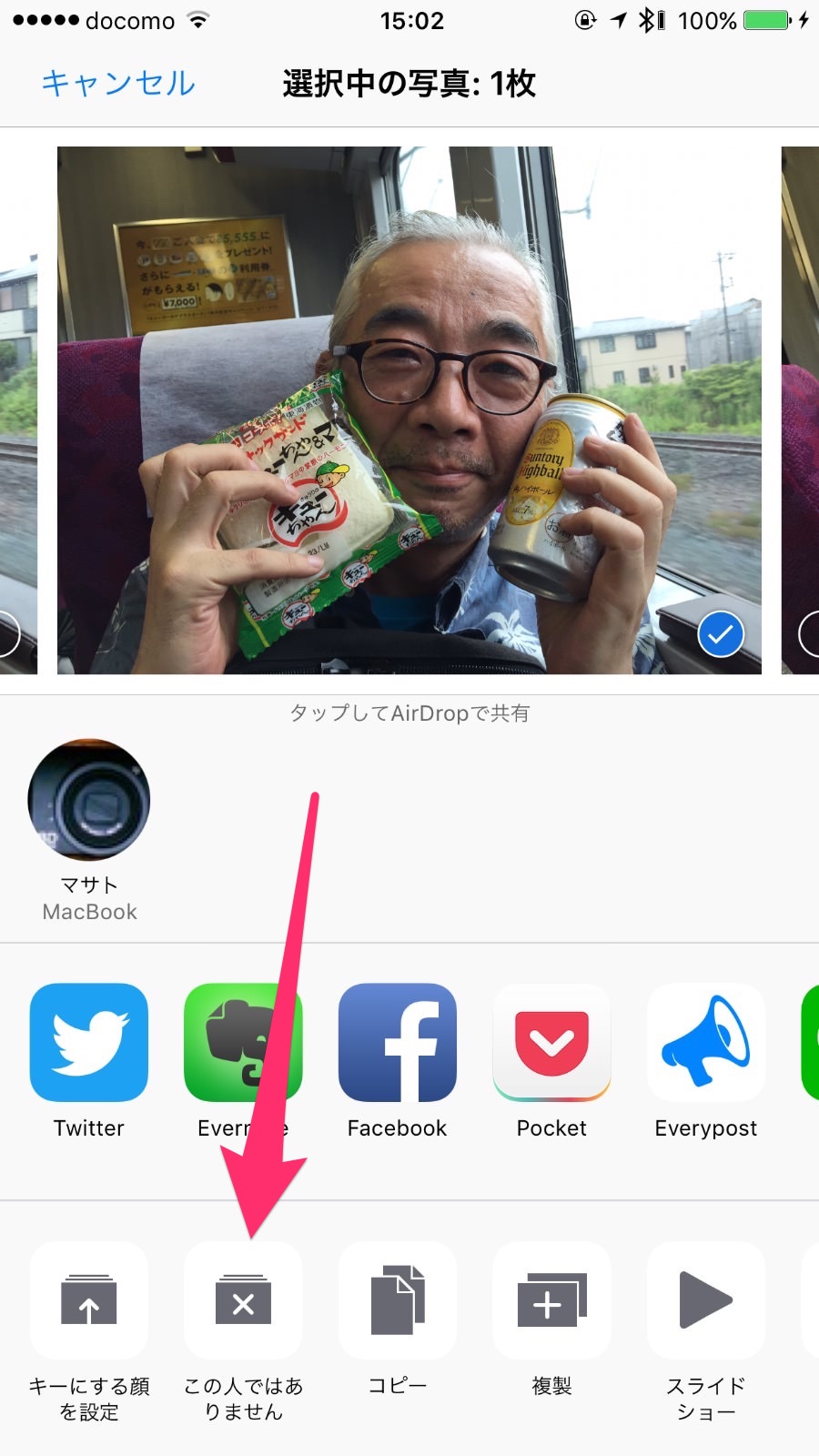
そのような時には右上の「選択」をタップし除外したい写真を選択、左下のメニューをタップし「この人ではありません」を選択いれば除外されます。また「キーにする顔を設定」することで「ピープル」に表示される写真を変更することも可能です。
「ピープル」は写真の巡り会いが楽しい!
基本的には人物が写っている写真はよほどのことがなければ削除せずに残しています。なかなか人物単位で写真を振り返ることはなかったのですが、この「ピープル」機能があれば「一緒に行った焼肉の写真」といったものも探し出しやすくなります。思い出を振り返る機会も増えることでしょう。
「ピープル」機能を試して、人物写真を残しておいて本当に良かったと思いました!
ぜひお試しを!
「iOS 10」関連記事
▼「iOS 10」リリース 〜アップデートには時間がかかるので注意